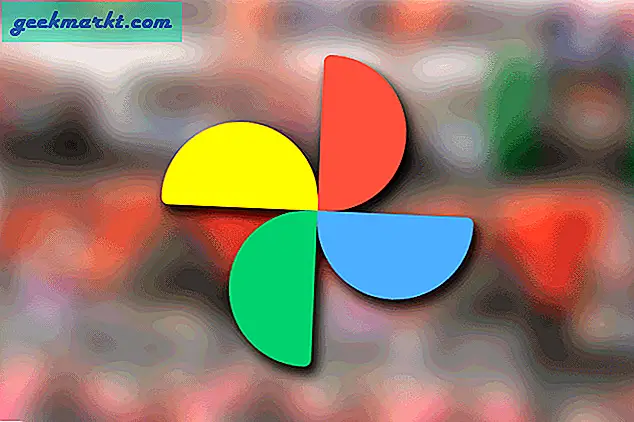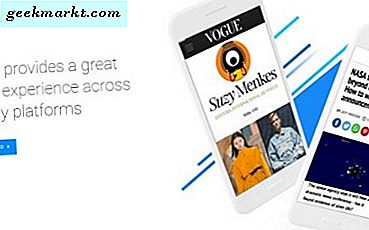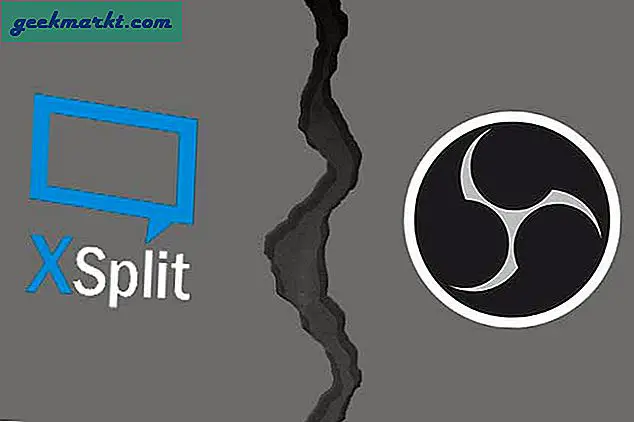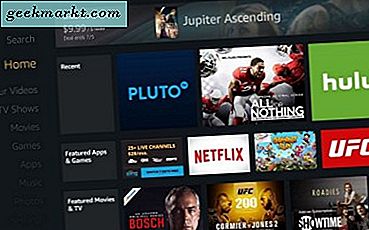ค่าสัมบูรณ์ของจำนวนคือเท่าใดจากศูนย์ ตัวอย่างเช่นค่าสัมบูรณ์ของ 454 คือ 454! อย่างไรก็ตามค่าสัมบูรณ์สำหรับตัวเลขเชิงลบเป็นตัวเลขบวก ดังนั้นค่าสัมบูรณ์ของ -454 เท่ากับ 454 ดังนั้นผู้ใช้ Google ชีตจะต้องแปลงตัวเลขเป็นจำนวนลบให้เป็นค่าบวกเพื่อเพิ่มค่าสัมบูรณ์ในสเปรดชีตของตน
ฟังก์ชั่น ABS
ตกลงคุณสามารถแปลงตัวเลขลบในสเปรดชีตเป็นค่าสัมบูรณ์โดยการแก้ไขเซลล์ด้วยตนเอง ที่อาจจะดีถ้าคุณมีเพียงสามหรือสี่เซลล์เพื่อแก้ไข อย่างไรก็ตามสมมติว่าคุณมีสเปรดชีตขนาดใหญ่ที่มีคอลัมน์ในตารางซึ่งมีจำนวนลบ 350 รายการ จากนั้นคุณจะต้องแก้ไขด้วยตนเอง 350 เซลล์ในตารางซึ่งอาจใช้เวลาสักครู่
Google ชีตจะมีฟังก์ชัน ABS เพื่อให้คุณสามารถรับค่าสัมบูรณ์สำหรับตัวเลขลบได้อย่างรวดเร็วโดยไม่ต้องแก้ไขเซลล์ เป็นฟังก์ชันพื้นฐานที่คุณสามารถป้อนด้วยไวยากรณ์นี้: = ABS (ค่า) ค่า ABS สามารถเป็นข้อมูลอ้างอิงเซลล์หรือตัวเลขก็ได้
สำหรับตัวอย่างให้เปิดสเปรดชีตเปล่าใน Google ชีต จากนั้นป้อนค่า '-454, ' -50 'และ -'350' ในเซลล์ A2: A4 ตามที่แสดงในภาพรวมด้านล่าง ตอนนี้คุณสามารถแปลงข้อมูล dummy เป็นค่าสัมบูรณ์
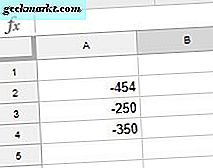
เลือกเซลล์ B2 และป้อนฟังก์ชัน '= ABS (A2)' ในแถบ fx B2 จะคืนค่าสัมบูรณ์ 454 เมื่อคุณกด Enter นั่นคือค่าสัมบูรณ์ของ -454 ที่ป้อนใน A2
คัดลอกฟังก์ชันลงในเซลล์อื่น ๆ ด้วยที่จับเติม เลือก B2 แล้วคลิกซ้ายที่มุมขวาล่างของเซลล์และลากเคอร์เซอร์ไปที่ B3 และ B4 จากนั้นปล่อยปุ่มซ้ายของเมาส์เพื่อคัดลอกฟังก์ชั่น ABS ลงในเซลล์ดังที่แสดงไว้ในภาพด้านล่าง คู่มือ Tech Junkie นี้จะให้รายละเอียดเพิ่มเติมสำหรับการใช้ที่จับเติมใน Google ชีต

ABS คำนวณค่าสัมบูรณ์สำหรับเซลล์ที่เลือก ตัวอย่างเช่นเลือก B5 ป้อน '= ABS (A2 + A4)' ในแถบฟังก์ชั่นและกด Return B5 จะส่งกลับค่าสัมบูรณ์ของ 804 ฟังก์ชัน SUM จะกลับ -804 แต่เป็นค่าสัมบูรณ์ผลลัพธ์คือ 804
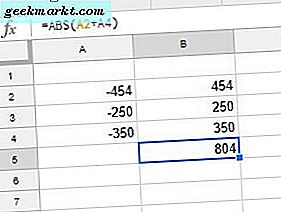
เพิ่มค่าสัมบูรณ์ด้วย SUMPRODUCT
ABS ไม่เพิ่มช่วงของตัวเลขภายในการอ้างอิงเซลล์เดียว นอกจากนี้ช่วงของเซลล์อาจมีส่วนผสมของตัวเลขบวกและลบ ดังนั้นสูตร SUMPRODUCT และ ABS อาจเป็นวิธีที่ดีที่สุดในการเพิ่มชุดตัวเลขให้กันเพื่อให้ได้ผลลัพธ์ที่มีค่าสัมบูรณ์
ก่อนที่คุณจะเพิ่มสูตร SUMPRODUCT ลงในสเปรดชีตของคุณให้ป้อน '200' ในเซลล์ A5 และ '300' ใน A6 จากนั้นป้อนสูตร '= SUMPRODUCT (ABS (A2: A6))' ในเซลล์ B6 และกด Return B6 ตอนนี้เพิ่มช่วงเซลล์ A2: A6 และส่งกลับค่าสัมบูรณ์ 1, 554
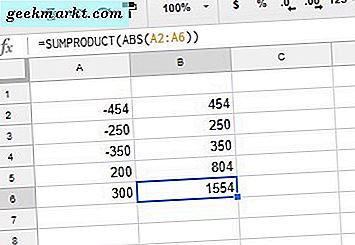
คุณยังสามารถขยายสูตรเพื่อเพิ่มช่วงเซลล์ได้สองหรือมากกว่า เลือกเซลล์ B7 ในชีตสเปรดชีตและป้อน '= SUMPRODUCT (ABS (A2: A6)) + SUMPRODUCT (ABS (B2: B4))' ในแถบฟังก์ชัน สูตรจะเพิ่มตัวเลขในช่วง A2: A6 และ B2: B4 ที่มีมูลค่ารวมแน่นอน 2, 608
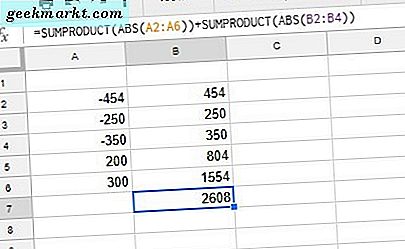
แปลงตัวเลขเชิงลบเป็นค่าบวก
ตัวเลือกที่จะแปลงตัวเลขเชิงลบให้เป็นทางเลือกที่เป็นบวกจะเป็นประโยชน์นอกเหนือจากแถบเครื่องมือของชีต ด้วยตัวเลือกดังกล่าวคุณสามารถลบเครื่องหมายลบ (-) ออกจากเซลล์จำนวนมากเพื่อเพิ่มค่าสัมบูรณ์ในสเปรดชีตได้ เครื่องมือไฟฟ้าเป็นส่วนเสริมของชีตที่มีเครื่องมือมากมายและยังมีตัวเลือกที่จะแปลงตัวเลข คุณสามารถเพิ่ม Power Tools to Sheets ได้จากหน้าเว็บไซต์นี้
หลังจากติดตั้ง Add-on แล้วให้เปิดสเปรดชีตแผ่นงานและคลิก Add-ons > Power Tools เลือก แปลง จากเมนูย่อยเพื่อเปิดเครื่องมือไฟฟ้าเช่นเดียวกับภาพด้านล่าง ที่จะเปิด Add-on's Convert options
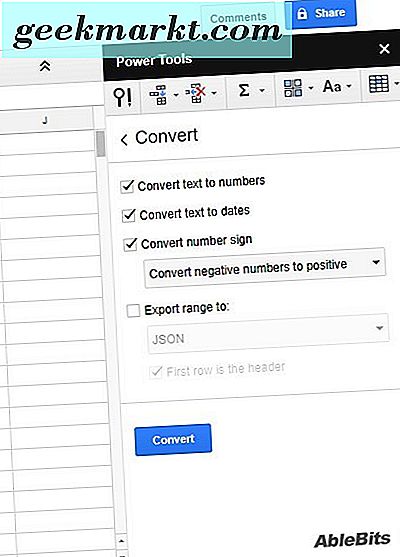
ตอนนี้คลิกที่กล่อง แปลงหมายเลข เครื่องหมายที่มี เลือก แปลงตัวเลขเชิงลบเป็นบวก จากเมนูแบบเลื่อนลง เลือกช่วงเซลล์ A2: A4 ในชีตสเปรดชีตของคุณด้วยเคอร์เซอร์ กดปุ่ม Convert บนแถบด้านข้างของ Add-on
ที่ลบเครื่องหมายลบจากเซลล์ A2: A4 เช่นเดียวกับภาพนิ่งด้านล่าง ดังนั้นเซลล์เหล่านี้จึงรวมค่าสัมบูรณ์ ด้วยตัวเลือกการแปลงนี้คุณจะได้รับค่าสัมบูรณ์สำหรับเซลล์ขนาดใหญ่โดยไม่ต้องป้อนฟังก์ชัน ABS ในคอลัมน์ที่อยู่ติดกัน
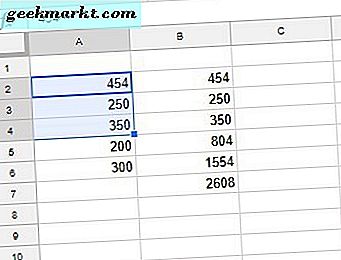
ดังนั้นคุณจะได้รับค่าสัมบูรณ์ในชีตด้วยฟังก์ชัน ABS หรือ Power Tools โดยไม่มีการแก้ไขด้วยตนเอง วิดีโอ YouTube สั้น ๆ นี้จะให้รายละเอียดเพิ่มเติมเกี่ยวกับการเพิ่มสเปรดชีต ABS ในชีต นอกจากนี้คุณยังสามารถเพิ่มฟังก์ชัน ABS แบบเดียวกันลงในสเปรดชีต Excel ตามที่แนะนำใน Tech Junkie นี้